GoDaddy主机安装dedecms最新教程
dedecms(织梦)是国内最知名的PHP开源网站管理系统,也是使用用户最多的PHP类CMS系统。那么,GoDaddy是否支持安装dedecms呢?答案是肯定的。这里推荐GoDaddy的cPanel主机,能够很好地兼容。本篇教程就给大家带来GoDaddy主机如何安装dedecms。
准备工作:
a.创建MySQL数据库(参考GoDaddy主机创建数据库教程)。
b.去dedecms官网下载DedeCMS-V5.7-GBK-SP1程序。
安装步骤:
1.进入GoDaddy主机的控制面板,点击“文件管理器”。
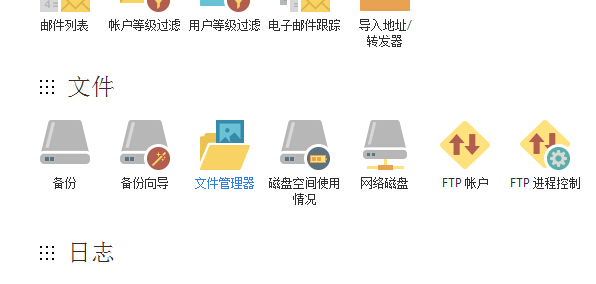
2.在根目录下点击如图所示的“上传”按钮。然后选择本地下载好的DedeCMS-V5.7-GBK-SP1程序压缩包上传。
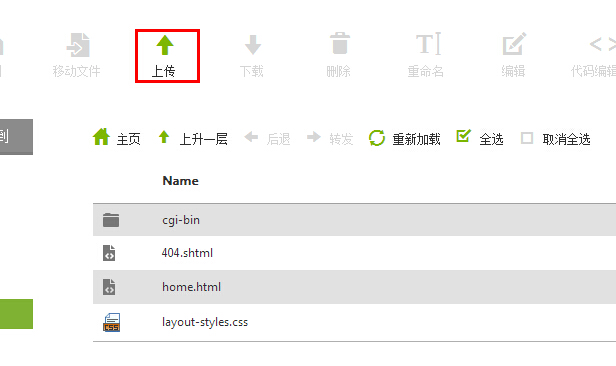
3.上传完成后回到根目录。我们选中压缩包点击鼠标右键,选择“Extract“解压。
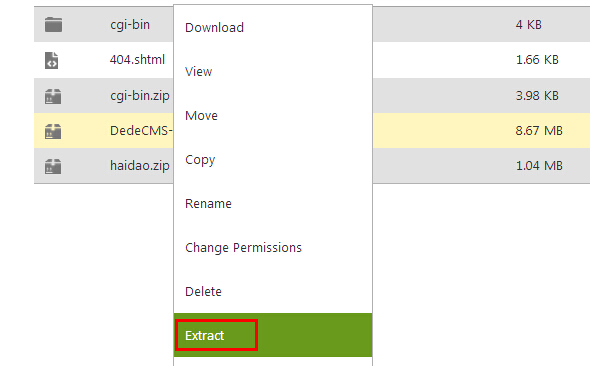
4.解压完成后,按照DedeCMS-V5.7-GBK-SP1→uploads依次点击进入,然后选中所有该文件夹下的所有文件,右击选择“Move”移动。
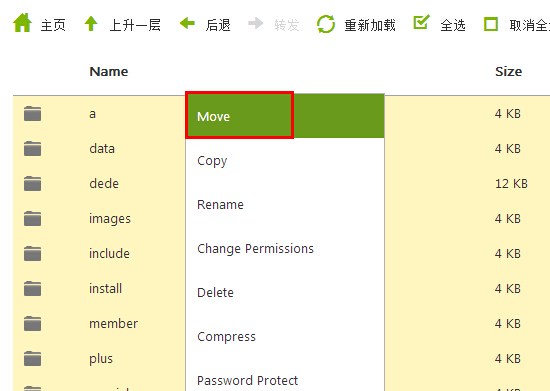
5.这些文件我们全部移动到根目录下,如图所示:
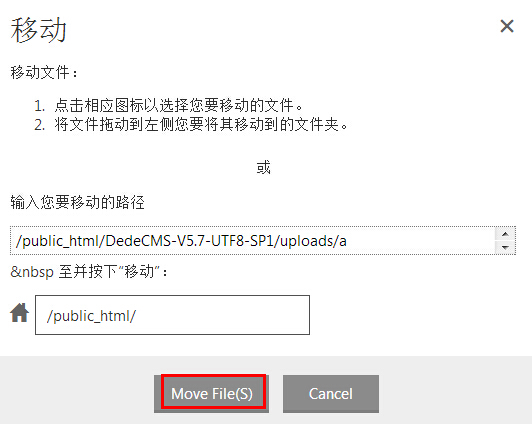
6.然后我们在浏览器中输入“域名/install”,出现如图所示,开始安装。我们点击“继续”。
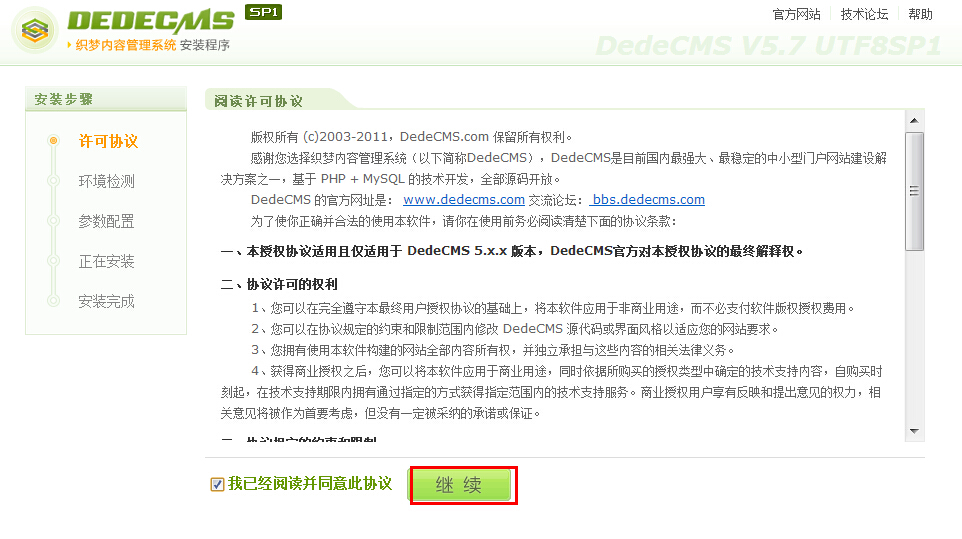
7.如果没有错误提示,点击“继续”下一步。
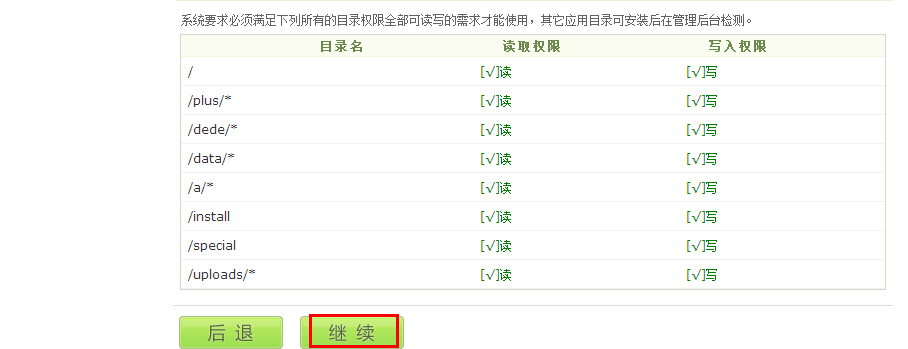
8.接下来是安装过程中主要的部分,需要认真填写。
a.“模块选择”一栏里默认即可。
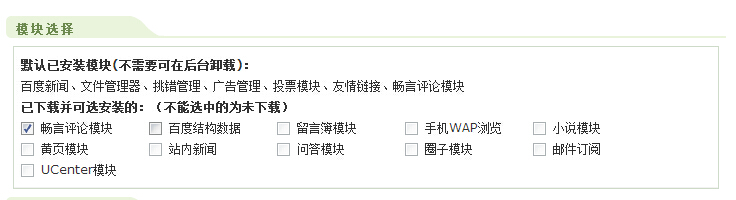
b.“数据库设定”这里,填写一开始我们已经安装好的数据库用户名、数据库密码以及数据名称,其他的默认即可。
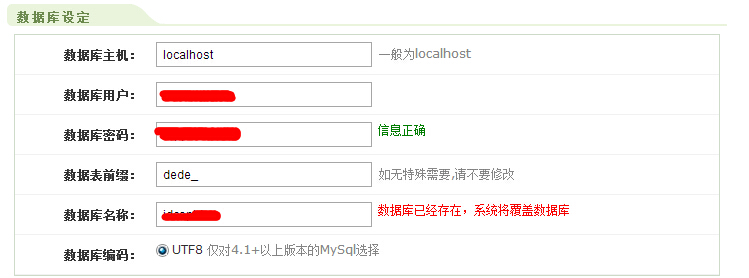
c.“管理员初始密码”这里需要我们填写织梦后台登陆用户名和密码。
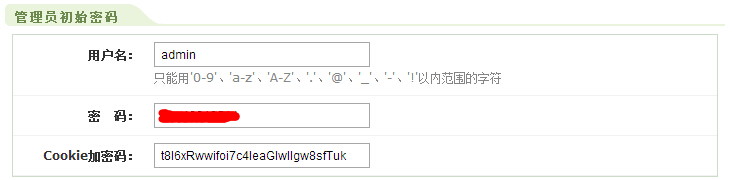
d.“网站设置”这里设置包括网站名称、管理员邮箱、网站网址等,CMS安装目录这里不用填写。
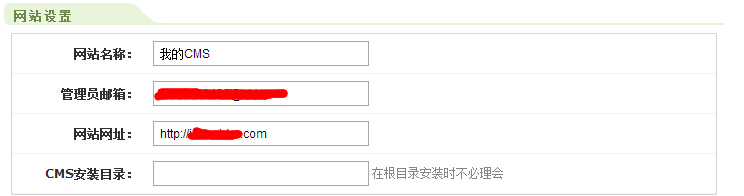
e.“安装测试体验数据”这里我们默认即可,直接点击“继续”。
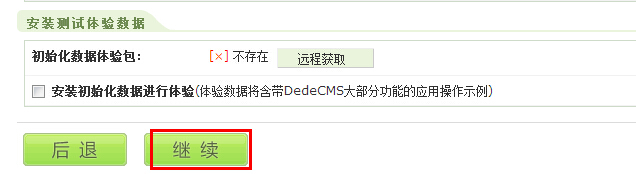
9.等待安装模板。安装完成后点击进行下一步操作。
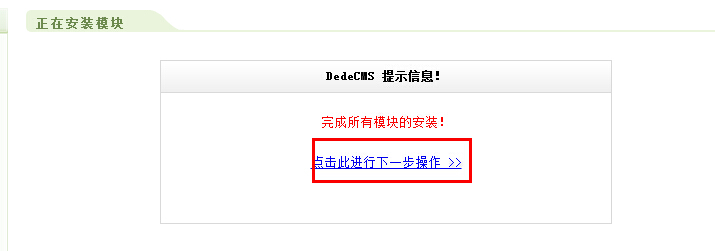
10.最后提示安装完成。我们可以访问网站首页或者登陆网站后台。
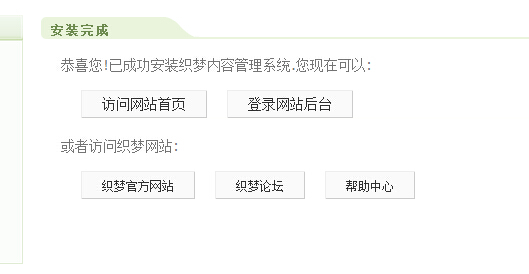
11.安装完成后,默认的网站首页如图所示。
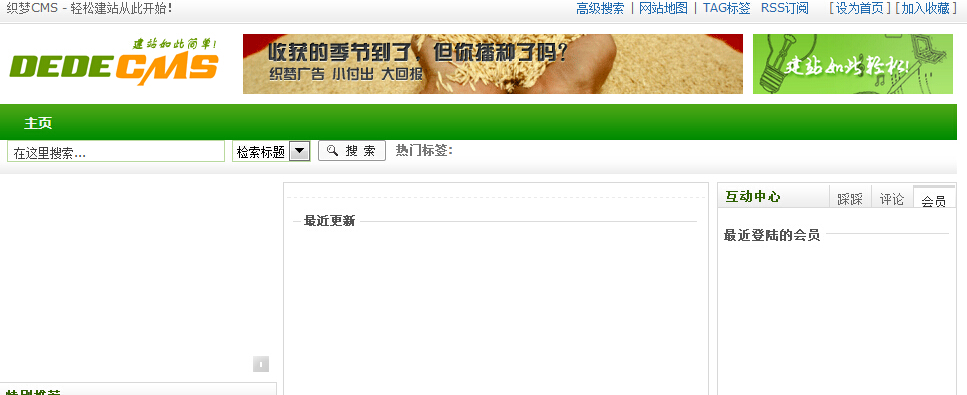
至此,GoDaddy主机安装dedecms完成,默认情况下我们可以通过输入“域名/dede”登陆到网站后台。这里提醒大家,安装完成后一定要在根目录下找到“dede”这个文件并重命名,这样我们以后登录网站后台就是“域名/xx(重命名)”了,确保网站的安全性。
相关教程:
GoDaddy主机一键安装WordPress教程
GoDaddy虚拟主机成功安装Discuz!论坛教程
GoDaddy主机安装Ecshop最新教程
 邮件群发-邮件群发软件|邮件批量发送工具|群发邮件平台|批量邮箱发送系统公司
邮件群发-邮件群发软件|邮件批量发送工具|群发邮件平台|批量邮箱发送系统公司








